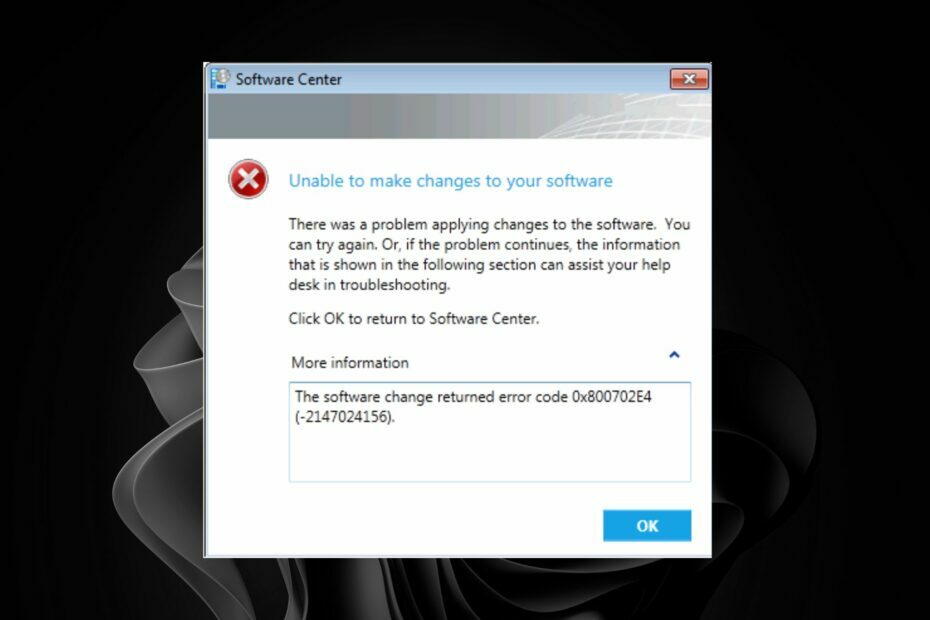Ta programska oprema bo popravila pogoste napake računalnika, vas zaščitila pred izgubo datotek, zlonamerno programsko opremo, okvaro strojne opreme in optimizirala vaš računalnik za največjo zmogljivost. Zdaj odpravite težave z računalnikom in odstranite viruse v treh preprostih korakih:
- Prenesite orodje za popravilo računalnika Restoro ki je priložen patentiranim tehnologijam (patent na voljo tukaj).
- Kliknite Zaženite optično branje najti težave s sistemom Windows, ki bi lahko povzročale težave z računalnikom.
- Kliknite Popravi vse za odpravljanje težav, ki vplivajo na varnost in delovanje vašega računalnika
- Restoro je prenesel 0 bralci ta mesec.
Windows vključuje Nadzor uporabniškega računa (UAC) ki vas obvesti, ko program ali nastavitev naredi skrbniške spremembe prenosnika ali namizja.
Ko kliknete bližnjice do programske opreme ali aplikacije, se prikaže sporočilo »Ali želite tej aplikaciji dovoliti spreminjanje vaše naprave?"Se odpre poziv kot na posnetku neposredno spodaj.
Nato lahko izberete zagon programa s pritiskom na Da .
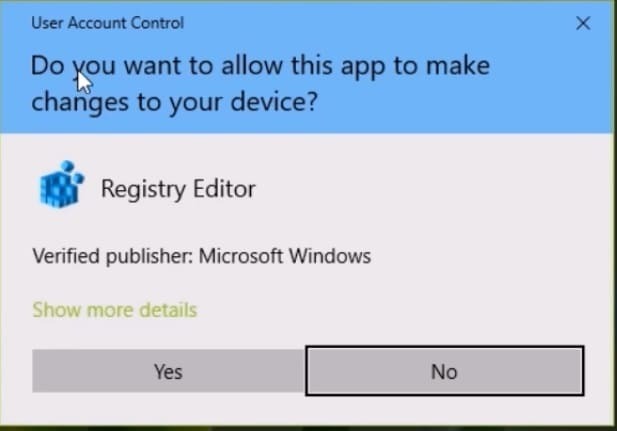
Čeprav je to varnostna funkcija sistema Windows, ni vedno dobrodošla, saj večina uporabnikov skoraj vedno klikne Da.
Tako je Pogovorno okno UAC je običajno izguba časa za programsko opremo, ki jo redno uporabljate. Na primer, odpre se pogovorno okno UAC za Ukazni poziv (skrbnik) bližnjico v meniju Win + X.
Tako lahko v sistemu Windows 10/8 izklopite pogovorno okno UAC.
Konfigurirajte nadzor uporabniškega računa
- Nastavitve nadzora uporabniškega računa lahko v operacijskem sistemu Windows 10 konfigurirate tako, da pritisnete gumb Cortana in v iskalno polje vnesete "uporabniški račun". Nato izberite Spremeni nastavitve nadzora uporabniškega računa, da odprete okno na posnetku neposredno spodaj.
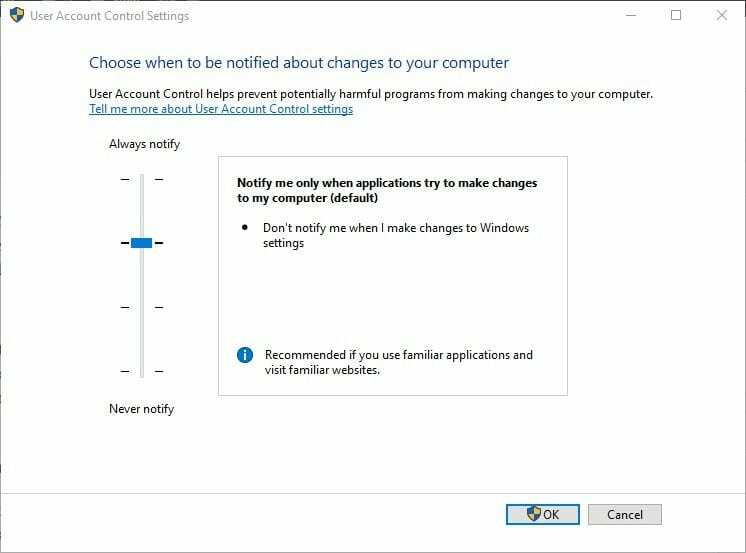
- A Pogovorno okno UAC se lahko odpre tudi, ko izberete, da odprete nastavitve UAC. Pritisnite tipko Da za potrditev.
- Zdaj povlecite drsnik vrstice na Nikoli ne obvesti.
- Pritisnite tipko v redu , da uporabite izbrano nastavitev.
- Kliknite Da v oknu UAC, ki se odpre.
Po branju tega celotnega vodnika boste strokovnjak za nadzor uporabniškega računa!
Nastavite bližnjico na namizju, ki odpre program s povišanimi privilegiji
Pomanjkljivost izklopa UAC pa je, da ne boste vedeli, ali program kaj spremeni.
Seznam izjem, ki uporabnikom omogoča, da pustijo nastavitve nadzora računa vklopljene, vendar izključujejo nekatere programe, bi bil dober dodatek k UAC.
Kljub temu lahko še vedno nastavite bližnjice do programov, ki odpirajo določeno programsko opremo z visokimi privilegiji.
- Najprej odprto Načrtovalnik opravil tako, da kliknete gumb Cortana in v iskalno polje vnesete 'Task Scheduler'.
- Izberite Načrtovalnik opravil, da odprete okno na posnetku neposredno spodaj.
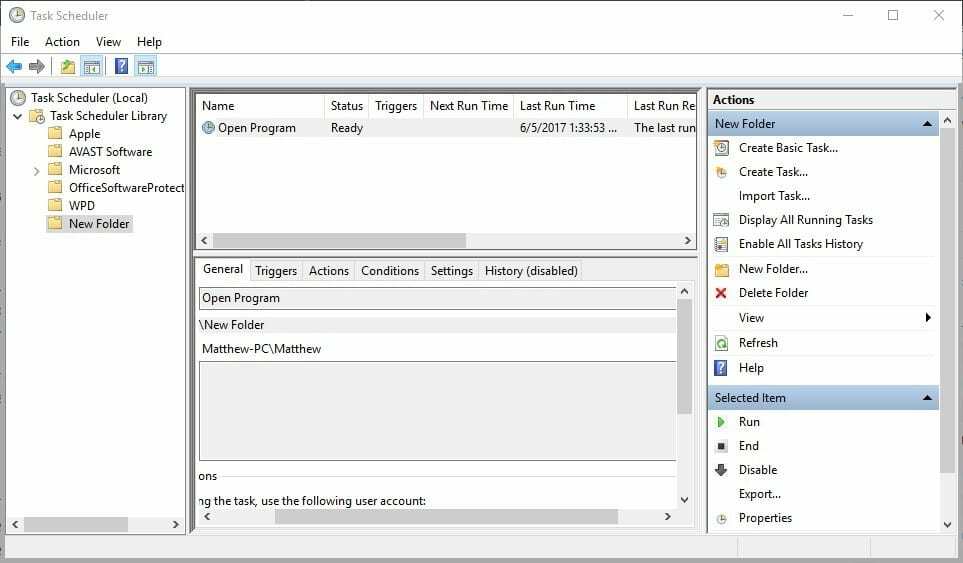
- Z desno tipko miške kliknite mapo Knjižnica načrtovalcev opravil na levi in izberite Nova mapa iz kontekstnega menija.
- V besedilno polje, ki se odpre, vnesite naslov nove mape.
- Na levi strani okna izberite mapo, ki ste jo pravkar ustvarili.
- Kliknite Ustvari nalogo da odprete okno v posnetku neposredno spodaj.
Zaženite sistemsko skeniranje, da odkrijete morebitne napake

Prenesite Restoro
Orodje za popravilo računalnika

Kliknite Zaženite optično branje najti težave s sistemom Windows.

Kliknite Popravi vse odpraviti težave s patentiranimi tehnologijami.
Zaženite optično branje računalnika z orodjem za popravilo Restoro in poiščite napake, ki povzročajo varnostne težave in upočasnitve. Po končanem pregledovanju bo popravilo poškodovane datoteke nadomestilo s svežimi datotekami in komponentami sistema Windows.
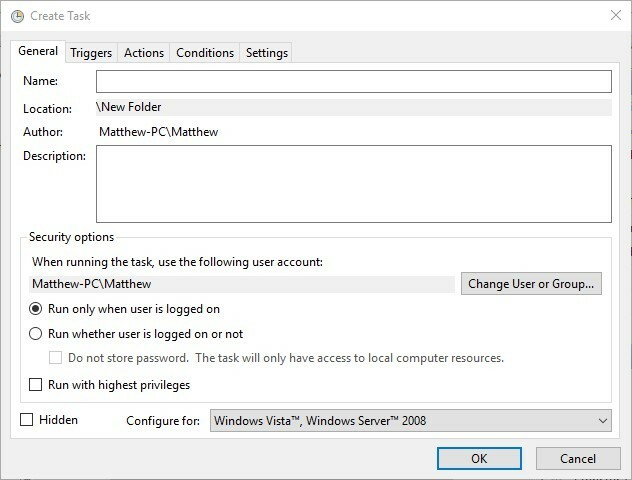
- V polje Ime vnesite naslov programa, ki ga morate odpreti z povišanimi privilegiji.
- Izberite Tek z najvišjimi privilegiji na zavihku Splošno.
- V spustnem meniju izberite Konfiguriraj platformo namizja ali prenosnika.
- Kliknite jeziček Dejanja in pritisnite Novo gumb, da odprete okno neposredno spodaj.
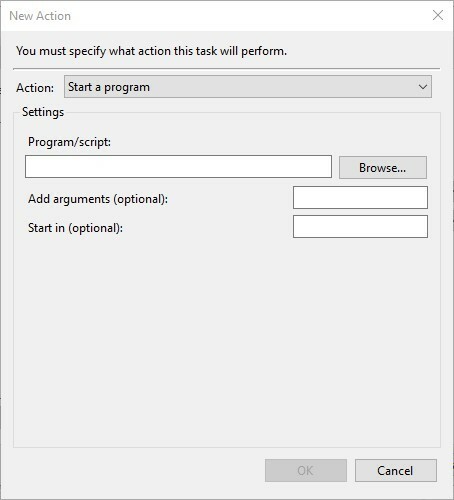
- Izberite Zaženite program iz spustnega menija Action.
- Pritisnite tipko Brskaj gumb, da izberete program, ki ga želite odpreti. Nato mora besedilno polje Program / skript vsebovati celotno pot do mape.
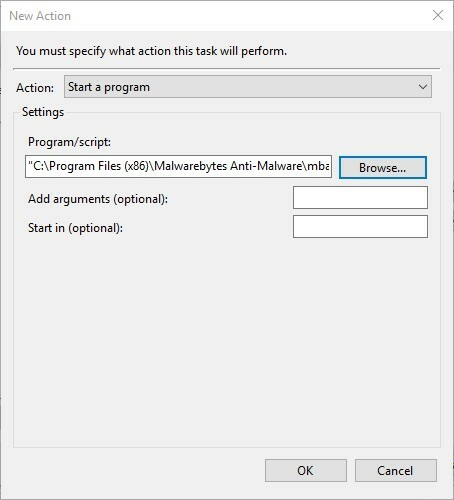
- Pritisnite tipko v redu v oknu Novo dejanje.
- Kliknite v redu v oknu Ustvari opravilo.
- Zdaj bi morali videti nalogo, navedeno v novi mapi, ki ste jo nastavili. Izberite nalogo in pritisnite Teči na desni strani okna in preverite, ali deluje.
- Pritisnite tipko Konec, da zaprete program.
- Zdaj lahko nastavite bližnjico, ki zažene nalogo in odpre programsko opremo kot skrbnik.
- Z desno miškino tipko kliknite namizje in izberite Novo > Bližnjica da odprete okno, prikazano neposredno spodaj.
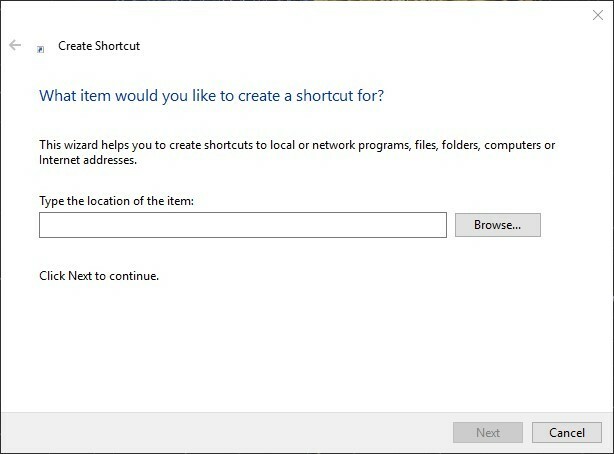
- Enter schtasks / run / TN “ime datoteke mape” v besedilno polje. Mapo zamenjajte z naslovom podmape knjižnice načrtovalnika opravil, ki ste jo nastavili, in ime datoteke zamenjajte z dejanskim naslovom opravila (kot je vneseno na zavihku Splošno).
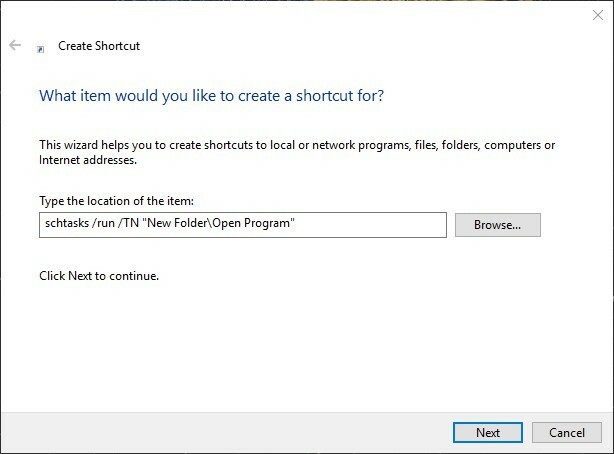
- Pritisnite tipko Naslednji nato vnesite naslov bližnjice. Pritisnite tipko Končaj, da dodate novo bližnjico na namizje, kot je prikazano spodaj.
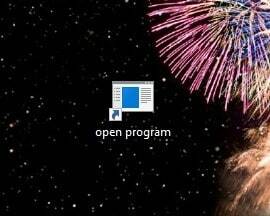
- Zdaj kliknite to bližnjico, da zaženete nalogo. Programska oprema se odpre brez pogovornega okna UAC, tudi če je nadzor uporabniškega računa konfiguriran tako, da vedno obvešča.
Je načrtovalec opravil preveč zapleten? Preizkusite uporabniku prijaznejšo programsko opremo drugih proizvajalcev za boljšo izkušnjo!
Obidite UAC z bližnjico UAC Trust
Lahko pa tudi seznam dovoljenih programov, ki zaobide potrditve UAC, uvrstite na seznam drugih programov, kot je UAC Trust Shortcut.
Pritisnite Prenesi o tem Stran Softpedia, da shranite .zip programa v Windows.
Nato lahko čarovnika za nastavitev odprete v mapi Zip.
- Zaženite UAC Trust Shortcut Tray Manager in nato z desno miškino tipko kliknite ikono sistemske vrstice in izberite Odprite zaupanje UAC da odpre spodnje okno.
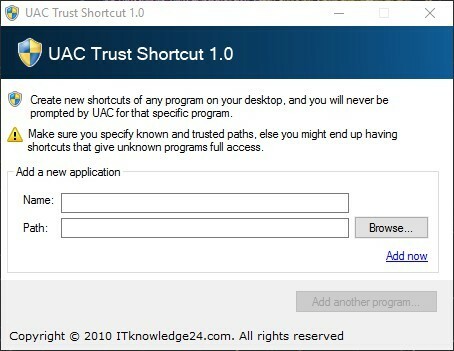
- Pritisnite tipko Dodajte še en program (in kliknite Da v pogovornem oknu UAC).
- V prvo besedilno polje vnesite naslov programske opreme.
- Pritisnite tipko Brskaj in izberite programsko opremo, ki jo želite odpreti.
- Kliknite Dodaj zdaj, da na namizje dodate novo bližnjico do programske opreme. Nato lahko izberete to novo bližnjico, da odprete program brez pogovornega okna za potrditev UAC.
- Upoštevajte, da morate tudi izbrati Zaženite storitev v kontekstnem meniju ikone sistemske vrstice UAC Trust Shortcut za nove bližnjice programske opreme, ki obidejo UAC.
Tako izklopite okno za potrditev nadzora uporabniškega računa.
Verjetno je bolje, da obvestila ostanejo vklopljena v sistemu Windows, vendar nastavite natančnejšo programsko opremo, da zaobide pogovorna okna UAC.
 Še vedno imate težave?Popravite jih s tem orodjem:
Še vedno imate težave?Popravite jih s tem orodjem:
- Prenesite to orodje za popravilo računalnika ocenjeno z odlično na TrustPilot.com (prenos se začne na tej strani).
- Kliknite Zaženite optično branje najti težave s sistemom Windows, ki bi lahko povzročale težave z računalnikom.
- Kliknite Popravi vse odpraviti težave s patentiranimi tehnologijami (Ekskluzivni popust za naše bralce).
Restoro je prenesel 0 bralci ta mesec.

![Popravek: ms-settings: personalization-background Error [Resolved]](/f/7ab58e07fd8158f0719b10ee86abcd27.png?width=300&height=460)